Автор:
Bobbie Johnson
Дата Створення:
6 Квітень 2021
Дата Оновлення:
1 Липня 2024

Зміст
- кроки
- Метод 1 з 3: Як перемикати вкладки в Chrome на комп'ютері
- Метод 2 з 3: Як перемикати вкладки в Chrome на мобільному пристрої
- Метод 3 з 3: Інші корисні комбінації клавіш
- Поради
- попередження
Перемикати вкладки в браузері Chrome можна декількома способами як на комп'ютері, так і на мобільному пристрої. Якщо на комп'ютері ви працюєте з безліччю вкладок, їх можна закріпити або повторно відкрити закриту вкладку.
кроки
Метод 1 з 3: Як перемикати вкладки в Chrome на комп'ютері
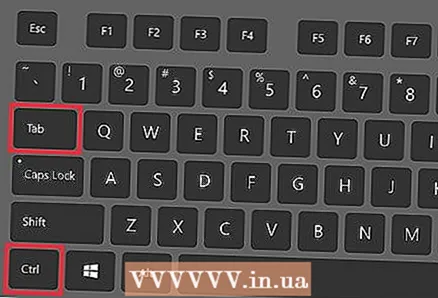 1 Перейдіть на наступну вкладку. Для цього натисніть Ctrl + Tab. Так ви перейдете на вкладку праворуч від поточної вкладки. Якщо активної вкладкою є крайня права вкладка, ви перейдете на вкладку, яка знаходиться зліва. Це справедливо для Windows, Mac OS X, Chromebook і Linux, але в деяких операційних системах є додаткові комбінації клавіш.
1 Перейдіть на наступну вкладку. Для цього натисніть Ctrl + Tab. Так ви перейдете на вкладку праворуч від поточної вкладки. Якщо активної вкладкою є крайня права вкладка, ви перейдете на вкладку, яка знаходиться зліва. Це справедливо для Windows, Mac OS X, Chromebook і Linux, але в деяких операційних системах є додаткові комбінації клавіш. - Також можна натиснути Ctrl + PgDn. На MacBook натисніть Fn + Control + Стрілка вниз.
- На комп'ютері Mac можна натиснути Command + Option + Стрілка вправо. Зверніть увагу, що в разі клавіатури комп'ютера Mac пишуть «control», а не «ctrl».
 2 Перейдіть на попередню вкладку. Натисніть Ctrl + Shift + Tab, щоб перейти на вкладку зліва від поточної вкладки. Якщо активної вкладкою є крайня ліва вкладка, ви перейдете на крайню праву вкладку.
2 Перейдіть на попередню вкладку. Натисніть Ctrl + Shift + Tab, щоб перейти на вкладку зліва від поточної вкладки. Якщо активної вкладкою є крайня ліва вкладка, ви перейдете на крайню праву вкладку. - Також можна натиснути Ctrl + PgUp. На MacBook натисніть Fn + Control + Стрілка вгору.
- На комп'ютері Mac можна натиснути Command + Option + Стрілка вліво.
 3 Перейдіть на певну вкладку. Тут поєднання клавіш залежить від операційної системи:
3 Перейдіть на певну вкладку. Тут поєднання клавіш залежить від операційної системи: - в Windows, Chromebook або Linux натисніть Ctrl + 1, щоб переключитися на першу (ліву) вкладку. Натисніть Ctrl + 2, щоб переключиться на другу вкладку і так далі аж до Ctrl + 8;
- на комп'ютері Mac натисніть Command + 1 і так далі аж до Command + 8.
 4 Перейдіть на останню вкладку. Щоб перейти на останню (крайню праву) вкладку (незалежно від кількості відкритих вкладок), натисніть Ctrl + 9. На комп'ютері Mac натисніть Command + 9.
4 Перейдіть на останню вкладку. Щоб перейти на останню (крайню праву) вкладку (незалежно від кількості відкритих вкладок), натисніть Ctrl + 9. На комп'ютері Mac натисніть Command + 9.
Метод 2 з 3: Як перемикати вкладки в Chrome на мобільному пристрої
 1 Переведіть вкладки на телефоні з Android або iOS. Для цього виконайте такі дії:
1 Переведіть вкладки на телефоні з Android або iOS. Для цього виконайте такі дії: - Доторкніться до значка огляду вкладок. Він виглядає як квадрат в Android 5+ або два пересічних квадрата на iPhone. В Android 4 і нижче цей значок має вигляд квадрата або двох пересічних прямокутників.
- Прокрутіть вкладки.
- Торкніться потрібної вкладки.
 2 Використовуйте жести. Вони працюють на більшості телефонів з Android і iOS:
2 Використовуйте жести. Вони працюють на більшості телефонів з Android і iOS: - в Android проведіть по верхній панелі інструментів, щоб швидко переключитися між вкладками. Або проведіть зверху вниз (від панелі інструментів), щоб відкрити огляд вкладок;
- в iOS проведіть від лівого або правого краю екрана до центру.
 3 Переведіть вкладки на Android-планшеті або на iPad. На планшеті всі відкриті вкладки відображаються в верхній частині екрану (як на комп'ютері). Просто натисніть на потрібну вкладку.
3 Переведіть вкладки на Android-планшеті або на iPad. На планшеті всі відкриті вкладки відображаються в верхній частині екрану (як на комп'ютері). Просто натисніть на потрібну вкладку. - Щоб змінити порядок вкладок, перетягніть вкладку на потрібну позицію.
Метод 3 з 3: Інші корисні комбінації клавіш
 1 Відкрийте закриту вкладку. У Windows, Chromebook і Linux натисніть Ctrl + Shift + T, щоб відкрити останню закриту вкладку. На комп'ютері Mac натисніть Command + Shift + T.
1 Відкрийте закриту вкладку. У Windows, Chromebook і Linux натисніть Ctrl + Shift + T, щоб відкрити останню закриту вкладку. На комп'ютері Mac натисніть Command + Shift + T. - Продовжуйте натискати це поєднання клавіш, щоб відкрити до десяти недавно закритих вкладок.
 2 Відкрийте посилання на новій неактивній вкладці. Для цього в більшості операційних систем утримуйте Ctrl і клацніть по посиланню; на комп'ютері Mac утримуйте Command.
2 Відкрийте посилання на новій неактивній вкладці. Для цього в більшості операційних систем утримуйте Ctrl і клацніть по посиланню; на комп'ютері Mac утримуйте Command. - Утримуйте Shift, щоб відкрити вкладку в новому вікні.
- Утримуйте Ctrl + Shift або Command + Shift (на комп'ютері Mac), щоб відкрити посилання на новій активній вкладці.
 3 Закріпіть вкладку. Клацніть правою кнопкою миші по вкладці і в меню виберіть «Закріпити вкладку». Розмір вкладки зменшиться до розміру значка, а сама вкладка розташується зліва від всіх відкритих вкладок. Щоб відкріпити вкладку, клацніть по ній правою кнопкою миші і в меню виберіть «Відмінити закріплення вкладки».
3 Закріпіть вкладку. Клацніть правою кнопкою миші по вкладці і в меню виберіть «Закріпити вкладку». Розмір вкладки зменшиться до розміру значка, а сама вкладка розташується зліва від всіх відкритих вкладок. Щоб відкріпити вкладку, клацніть по ній правою кнопкою миші і в меню виберіть «Відмінити закріплення вкладки». - Якщо на миші немає правої кнопки, утримуйте Control або торкніться трекпада двома пальцями.
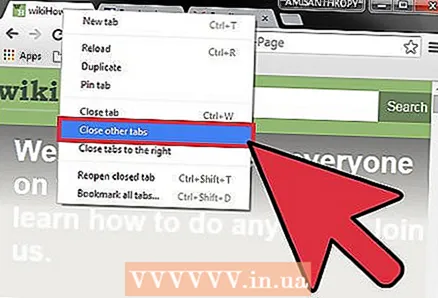 4 Закрийте відразу кілька вкладок. Клацніть правою кнопкою миші по імені вкладки і в меню виберіть «Закрити інші вкладки», щоб закрити всі вкладки, окрім тієї, по якій ви клацнули. Виберіть «Закрити вкладки праворуч», щоб закрити всі вкладки, розташовані праворуч від активної вкладки. Так ви заощадите час, якщо зазвичай працюєте з десятками відкритих вкладок.
4 Закрийте відразу кілька вкладок. Клацніть правою кнопкою миші по імені вкладки і в меню виберіть «Закрити інші вкладки», щоб закрити всі вкладки, окрім тієї, по якій ви клацнули. Виберіть «Закрити вкладки праворуч», щоб закрити всі вкладки, розташовані праворуч від активної вкладки. Так ви заощадите час, якщо зазвичай працюєте з десятками відкритих вкладок.
Поради
- Щоб переключитися на вкладку за допомогою миші, просто натисніть на назву вкладки у верхній частині вікна браузера.
попередження
- Натискаючи на вкладку, не чіпайте значок «X», щоб не закрити її.
- На багатьох телефонах і планшетах можна відкрити тільки певну кількість вкладок. Якщо ця межа досягнуть, закрийте вкладку, щоб відкрити нову.



